CopyRight©2019 ct96006.cn All Right Reserved 渝ICP备20008086号-41
win11只读模式无法关闭怎么解决
我们在使用win11电脑的时候会对一些文件进行设置,例如设置成只读不修改、完全控制等等,那么win11只读模式无法关闭怎么解决?下面就一起来看看吧。

win11只读模式无法关闭解决方法
1、用户在电脑桌面上用鼠标右键点击文件夹,并在弹出来的右键菜单中点击属性选项。
2、接着进入到文件夹的属性窗口中,用户将选项卡切换到安全选项卡上,下方将会显示出相关的功能选项。
3、用户在下方页面中找到有关特殊权限或高级设置选项右侧的高级按钮。
4、这时进入到高级窗口中,用户直接在下方按下添加按钮来打开相关窗口。
5、随后用户在打开的权限项目窗口中,选择位于首位的选择主体选项。
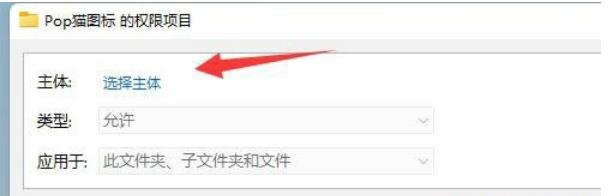
6、在打开的选择主体窗口中,用户输入账户名称并按下检查名称按钮,然后点击窗口下方的确定按钮。
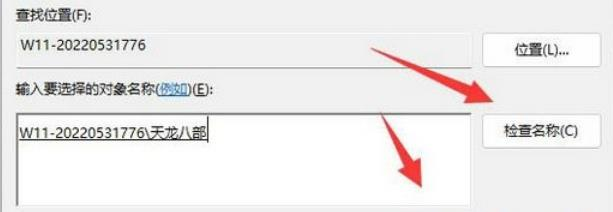
7、成功添加好主体后,用户只需要勾选基本权限中的完全控制选项,就可以取消只读模式了。
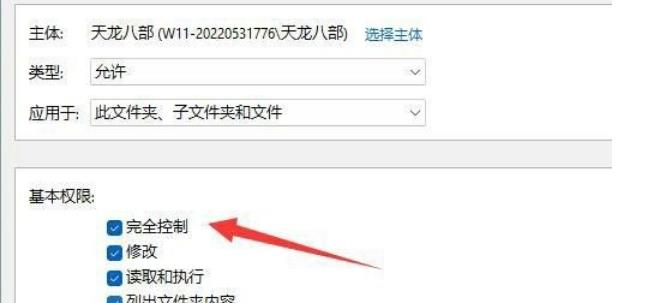
Win11隐藏触控板!告别手指们的困扰
很多升级到win11系统的小伙伴们对系统不是很熟悉,会出现很多触摸板误触的情况,想将触摸板关闭,那应该怎么进行关闭呢?还不清楚的小伙伴们快跟着一起来看看吧!包括了系统设置、Windows PowerShell、注册表编辑器禁用触摸板的方法。
Win11关闭触控板方法
方法一、
1、首先我们点击任务栏空白处,选择“任务栏设置”。

2、打开任务栏设置后,在左侧找到“蓝牙和其他设备”。

3、接着在右侧就能看到“触摸板”设置。

4、展开后,在相关设置下方选择“更多触摸板设置”。

5、最后勾选“插入外置usb指向装置时禁用”,再点击“确定”即可。

方法二、
1、按下win+x组合键,单击“Windows 终端(管理员)”,接着在UAC 对话框中单击“是”。
2、将下面命令复制并粘贴到 PowerShell 窗口中,然后按 Enter。
获取-PnpDevice | Where-Object {$_.FriendlyName -like ‘*touch screen*’} | Disable-PnpDevice -Confirm:$false
3、这样触摸屏就被停用了。
4、要再次启用触摸屏,请在 Windows PowerShell 上复制并粘贴以下命令,然后按 Enter。

获取-PnpDevice | Where-Object {$_.FriendlyName -like ‘*touch screen*’} | Enable-PnpDevice -Confirm:$false
方法三、
1、点击开始按钮,键入注册表编辑器,并按 Enter。
2、当出现新的弹出消息框时,单击Yes。
3、复制链接HKEY_CURRENT_USERSoftwareMicrosoftWispTouch并将其粘贴到注册表编辑器的地址栏上,然后按 Enter。
4、现在右键单击右侧窗格的空白区域,然后选择新建 》 DWORD(32 位)值。
5、在条目TouchGate中输入名称,双击该值并确保它为0。
6、现在关闭注册表编辑器并重新启动电脑以使修改生效。
7、可以通过将TouchGate条目的值更改为1来重新打开。

以上就是Win11关闭触控板方法的全部内容了, 希望能够帮助到各位小伙伴。更多系统相关的内容各位小伙伴们可以关注,会一直给各位小伙伴们带来系统的教程!如果你对此文章存在争议,可在评论区留言和小伙伴们一起讨论。
Win11应用商店疑难杂症?一招搞定!
Windows 11系统上的应用商店,是用户下载安装应用程序的最常用的途径之一。但是,有时候我们会发现应用商店无法打开,无法连接,或者连接时提示异常等问题。下面,我们将一起探讨这些问题及其解决方案。

Win11应用商店打不开解决方法
1、首先,右击任务栏上的开始图标,在打开的菜单中,选择Windows Powershell (管理员)(A)选项;

2、管理员: Windows PowerShell窗口,输入并按回车执行以下命令
Get-AppxPackage -allusers | Select Name, PackageFullName

3、找到Windows Store相对应的数值,然后复制它后面的具体数据;
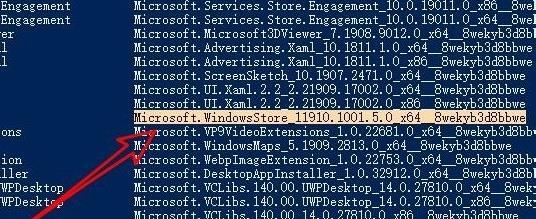
4、接着,继续输入以下命令:
Add-appxpackage -register “C:\Program Files\WindowsApps\Microsoft.WindowsStore_11910.1001.5.0_x64__8wekyb3d8bbwe\appxmanifest.xml”-disabledevelopmentmode,
注意:需要将中间对应的值换成我们上面复制到的详细数值
5、设置完成后,Win11系统就会自动开始重新部署应用商店;

6、这时我们开启应用商店,即可正常使用啦。
因意外事件,《死亡空间重制版》发售日期再次推迟!
下一篇:华为watch buds各参数详情介绍
-
Win11怎么让两个窗口并排显示08-18
编辑:96006资源网
-
Win11系统任务栏迎来巨幅升级,焕然一新08-17
编辑:96006资源网
-
Win11设置虚拟内存方法08-26
编辑:96006资源网
-
如何解决Win11更新后键盘失灵的问题08-28
编辑:96006资源网
-
Win11 22H2最新版更新补丁完全卸载指南09-23
编辑:96006资源网
-
Win11重置此电脑数据还在如何解决09-14
编辑:96006资源网













